6 Перевірених способів вимкнути функцію.
Навіть малі діти вже в курсі, що таке тачпад. Це сенсор на ноутбуці, який управляє ноутом замість мишки. Але користуватися ним не завжди так зручно, як звичайною мишкою. А під час роботи, випадково торкаючись сенсора рукою, ми збиваємо курсор. І він перескакує зовсім в інше місце. Тоді все-таки постає питання про те, щоб відключити заважає тачпад. Що зробити, щоб його відключити? По-перше, все залежить від бренду. Універсального способу немає. Кожен виробник придумує свою»фішку’. А ось 6 варіантів, завдяки яким ви можете спробувати щастя зі своїм ноутом.
Використовуємо клавіші
&Nbsp;

Найпростіший спосіб — вимкнути тачпад поєднанням клавіш. Знайдіть клавішу Fn, яка знаходиться в нижній частині клавіатури, зліва. Затисніть її одночасно з однією з функціональних клавіш вгорі клавіатури — F1-F12. Номер клавіші залежить від виробника ноутбука: у кожного свої переваги. Наприклад, у Lenovo-Fn + F6. Але в деяких моделях зустрічається Fn + F5 або Fn +F8. Одним словом, эксперементируем. Ось, кілька прикладів:
- Samsung: Fn + F5
- Toshiba: Fn + F5
- Asus: Fn + F9 або + F7
Спеціальна кнопка
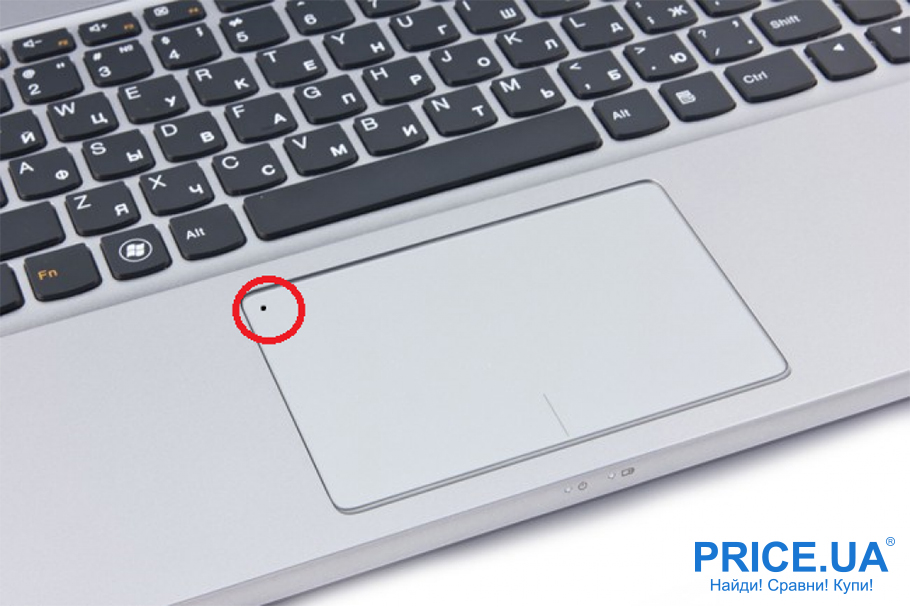
Її передбачили в ноутбуках HP. Прямо на тачпаді є чутливе містечко в лівому верхньому кутку панелі. Воно нагадує невеликий «око». Потрібно двічі клацнути по цій точці, і тачпад буде заблокований. Буває таке, що під час роботи абсолютно випадково пару раз торкнулися «очка». Тачпад заблокований, і ви не знаєте, як повернути його в робочий стан. Шукайте цю саму чарівну кнопку і утримуйте палець кілька секунд.
Менем параметри
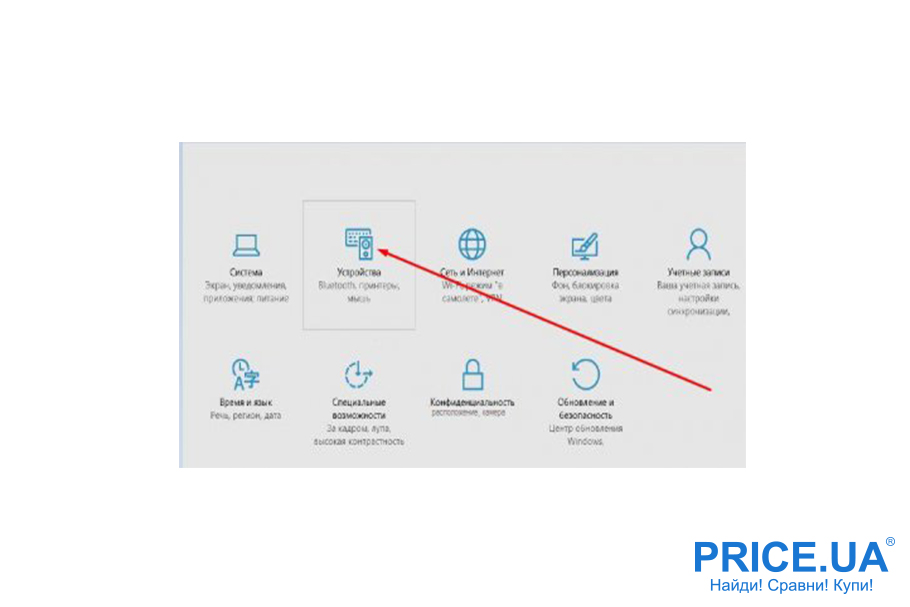
&Nbsp;
Вимикаємо тачпад через диспетчер пристроїв є два способи для блокування.
Спосіб 1. Знаходимо команду»Виконати». Її можна знайти через «пуск» і «параметри». Натискаємо одночасно Windows і клавішу R. Відкривається розділ»виконати». Вводимо команду devmgmt. Msk, натискаємо Ок. Активується диспетчер пристроїв. Знаходимо «тачпад» в списку, прибираємо галочку. ДО РЕЧІ, тачпад може називатися, наприклад, Port TouchPad або USB-пристрій.
Спосіб 2. Заходимо в меню «пуск», вибираємо параметри і знаходимо пристрій. Далі шукаємо сенсорну панель і вимикаємо прапорець. Тепер нашим ноутбуком рулить виключно мишка. Але панель буде знову працювати, якщо висмикнути миша.
Ліземо в BIOS
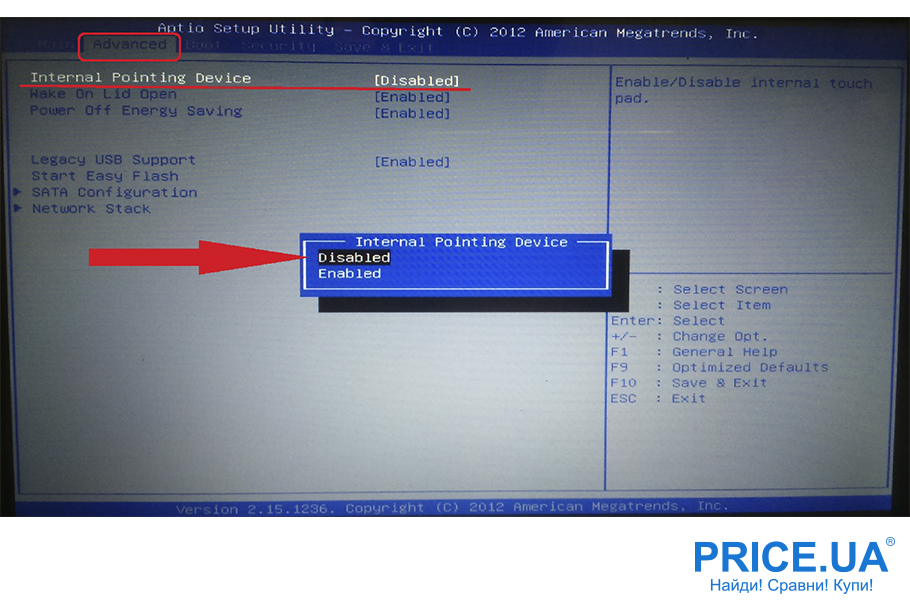
Якщо ви хочете назовсім розпрощатися з тачпадом, то потрібно перезавантажити комп’ютер. Дочекатися включення, і як тільки ноутбук починає запускатися, натиснути F2 або Del. На екрані з’явиться вхід в «інший світ» — вікно BIOS. Далі вибираємо рядок Advance і знаходимо Pointiong Device. Відключаємо галочкою. Зберігаємо зміни і закриваємо вікно. Після цього перезавантажуємо комп’ютер. Включити тачпад назад можна буде тільки через Bios.
Synaptics: Додаткові «плюшки»
Є ноутбуки, які обладнуються тачпадами компанії Synaptics. У них можна відключити сенсор через налаштування. І навіть запрограмувати так, що сенсор буде самостійно відключатися при підключенні миші і навпаки. Знову йдемо в панель управління. Вибираємо мишку, а далі переходимо у вкладку Elan. Ставимо галочку і зберігаємося. Після цього мишка буде спокійно працювати поперемінно з тачпадом.
Центр мобільності Windows
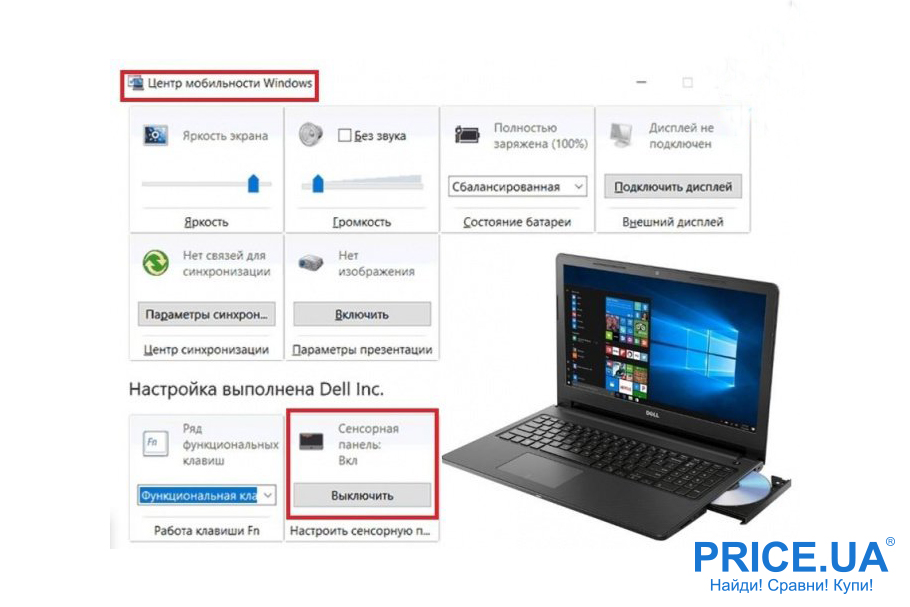
Не всі ноутбуки мають цю фішку, але якщо у вас ноутбук DELL, то можна спробувати. Відключити сенсор дуже легко: натискаємо поєднання клавіш Win+Q, вводимо словосполучення «центр мобільності». А далі знаходимо значок сенсорної панелі. Звертаємо увагу на галочку: її необхідно включити. Всі налаштування змінюються автоматично.
До речі, всі ці способи працюють, і коли Вам, навпаки, потрібно включити тачпад, а ви поняття не маєте, що сталося.
Вибрати ноутбуки, а також порівняти ціни зручно на Price.ua .
Автор: Karina Rigs








